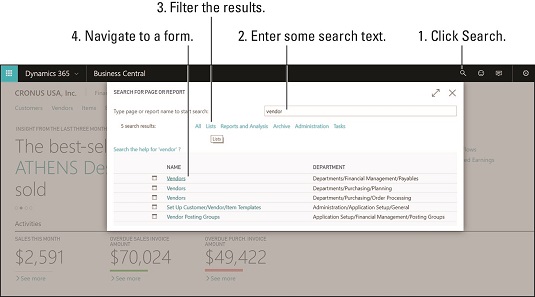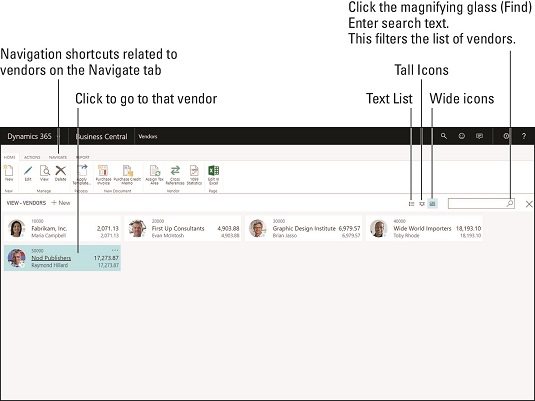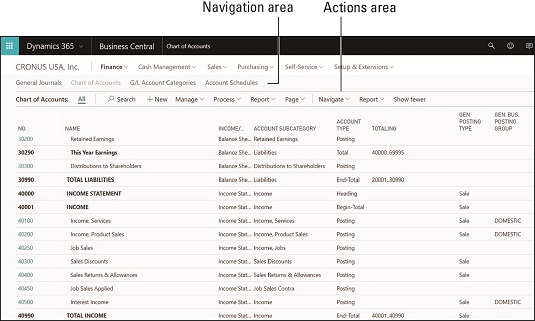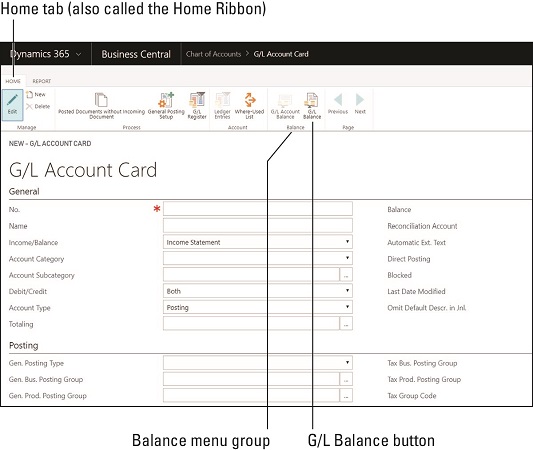A Microsoft arra törekedett, hogy a Business Centralon belüli navigációt a lehető legegyszerűbbé és intuitívabbá tegye. A szoftveralkalmazásokkal végzett munka egyik legfrusztrálóbb tapasztalata az, hogy nem tudjuk, hogyan (vagy nem emlékezünk rá, hogyan) lehet elérni egy bizonyos képernyőt. A menük hierarchiáján keresztül kell horgászni, egyre mélyebbre kutatni a nyúlüregben, hogy aztán üres kézzel jöjjön fel.
Végül kétségbeesésében elolvassa a Google-on vagy egy másik keresőmotoron talált dokumentációt, de ez a dokumentáció hosszú lépések megtételére kényszeríti, hogy elérje a képernyőt, és akkor is elkeserítő a navigáció. a dokumentációban felsorolt lépésektől az alkalmazás aktuális menüpontjaiig, amelyek nem mindig egyeznek meg, mert a dokumentáció kissé elavult vagy a szoftver egy kissé eltérő verziójára vonatkozik.
A Microsoft egy kicsit egyszerűbbé teszi a segítség keresését a Dynamics 365-tel kapcsolatban .
Képernyők és jelentések keresése a Dynamics 365 Business Centralban
A Business Centralban a Microsoft egy jobb módszert dolgozott ki az alkalmazás bármely képernyőjének megkeresésére az alkalmazáshoz elérhető globális menükeresés formájában: az Oldal vagy a Jelentés keresése funkció. Ez a keresés nem egyedi rekordokat (például egy adott szállítót vagy vevőt) keres, hanem a képernyőkre mutató hivatkozásokat (például a Szállító vagy Vevőkártya karbantartása képernyőt). Az Oldal vagy jelentés keresése funkció a felső fekete navigációs sáv jobb oldalán található Nagyító ikonra kattintva érhető el. (Ezt a navigációs sávot címsávnak is nevezik . )
Az Oldal vagy Jelentés keresése funkcióval eligazodhat a Business Centralban anélkül, hogy memorizálnia kellene a menüelemek helyét a menük lépcsőzetes labirintusában. A bónuszterv itt az, hogy ugyanez a funkció használható a képernyők és a beépített jelentések megkeresésére is; egyébként sok jelentés gyakrabban kerül kinyomtatásra a képernyőre, nem pedig a papírra (papírra), és ezért lényegében képernyőként is felfogható).
Az Escape (Esc) billentyű a billentyűzeten fontos a Business Centralban, mert néhány képernyőn nem jelenik meg a Kilépés vagy a Bezárás parancsgomb. Ehelyett az Esc billentyűvel zárja be az ablakot, és térjen vissza az előző képernyőre. Alternatív megoldásként az ablak bezárásához kattintson az X ikonra (a kilépéshez), amely az ablak jobb szélén, az ablak tetején található (ha van ilyen). A Business Central képernyőin általában nincsenek Mentés, Bezárás vagy Mentés és bezárás feliratú parancsgombok (amint azt a Dynamics 365 for Customer Engagement programban is láthatja), de ne aggódjon: a változtatásokat kényelmesen elmenti a rendszer a kilépéskor vagy az előtt. , anélkül, hogy a Mentés gombra kellene kattintania.
Példaként az Oldal keresése vagy Jelentés funkció segítségével történő navigációra tekintse meg az alábbi képeket. Ebben a példában a Szállító karbantartása képernyőt keresi. Ne feledje, hogy a szállítói kártyához való navigálás elég egyszerű a menünavigáció használatával; azonban sok olyan képernyőt, amelyet nehezebb megtalálni, megkeresheti az Oldal vagy Jelentés keresése funkcióval.
Ha az Oldal vagy Jelentés keresése funkcióval a Szállító karbantartása képernyőre szeretne navigálni, kövesse az alábbi lépéseket:
Kattintson a nagyító ikonra a címsoron.
A címsoron található Nagyító ikon (a weblap tetején lévő fekete navigációs sáv) elindítja az Oldal vagy jelentés keresése funkciót.
Megjelenik az Oldal vagy jelentés keresése párbeszédpanel.
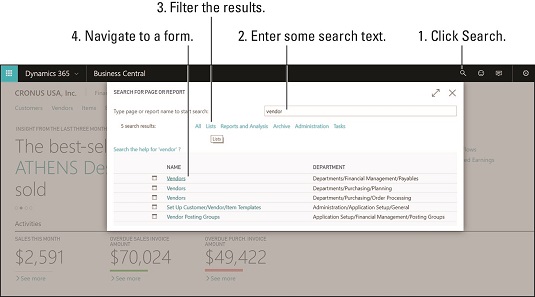
Oldal vagy jelentés keresése a Business Centralban.
Adja meg az oldal vagy a jelentés nevét. (Ebben a példában írja be a vendort.)
A keresés olyan elemeket tartalmaz, amelyek a beírt keresési szöveggel kezdődnek.
A keresőmezőbe beírt egyes betűkkel az alatta lévő oldal- és jelentéshivatkozások listája módosul a keresési feltételek változásának megfelelően.
A Név oszlopban az oldal vagy jelentés neve látható.
A Részleg oszlopban láthatja az adott oldal vagy jelentés navigációs útvonalát (ahol a menük hierarchiáján belül található).
Kattintson a Listák gombra a keresési eredmények szűréséhez, hogy csak a listákkal kapcsolatos hivatkozások jelenjenek meg – más szóval a rekordlisták megnyitására mutató hivatkozások.
A listákkal kapcsolatos oldalak és jelentések szűrése mellett lehetősége van szűrni a jelentések és elemzések, az archívum, az adminisztráció, a feladatok és egyebek szerint. A szűrési lehetőségek a keresési eredmények között megjelenő elemek típusának megfelelően módosulnak.
Például, ha jelentést keres, kattintson a Jelentések és elemzés lehetőségre, hogy szűkítse a keresési eredményeket, hogy csak a jelentésekre mutató hivatkozásokat jelenítse meg.
Kattintson a Szállítók hivatkozásra a keresési eredmények tetején.
Megjelenik a szállítók listája ablak.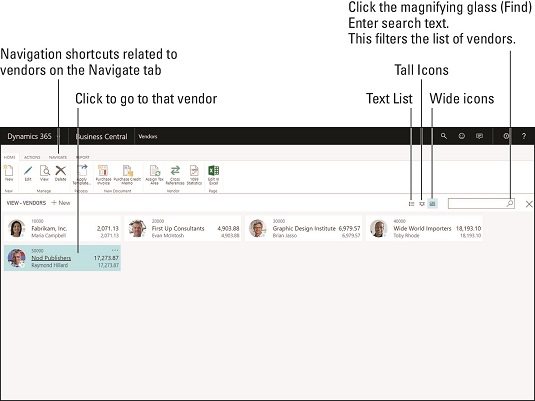
Navigálás a szállítók listáján.
Jegyezze meg a jobb oldali lista felett található három kis gombot. Segítségükkel válthat a listában a szállítók szöveges vagy magas ikonok (magas csempék) vagy széles ikonok (széles csempék) megjelenítése között.
Az egyik lap (vagy szalag, ahogy néha nevezik) a Navigáció címkével rendelkezik ; a Navigációs szalagra kattintva megjelennek a megtekintett rekordtípushoz kapcsolódó navigációs parancsikonok – ebben az esetben a szállítók. (A szalagot FastTab-nak is nevezik.)
A szállítók listája felett jobbra található Nagyító ikon lehetővé teszi a megjelenített szállítók listájának (szállítólapok) szűrését; ahogy gépel a keresőmezőbe, a beírt betűk alapján azonnal kiszűrjük a szállítókat; a szűrés a szállító neve alapján történik. A csillag (*) helyettesítő karakterként használható.
Kattintson bármelyik szállítóikonra (csempére) az adott szállító Szállítói kártyájának (karbantartási ablakának) megnyitásához.
Megjelenik az eladói kártya.
Navigálás menü szerint a Dynamics 365 Business Centralban
A Business Central menüjében történő navigálás egyszerű. A képernyő tetején található egy Navigációs terület közvetlenül a fekete navigációs (cím) sáv alatt, ahol az alkalmazás egyes moduljaihoz tartozó legfelső szintű menüválasztási lehetőségek, valamint egy önkiszolgáló menü és egy beállítási menü található. Ha rákattint egy legfelső szintű menüválasztásra, közvetlenül alatta, a választási lehetőségek sorában megjelenik a menüválasztások második szintje, amely ahhoz kapcsolódik, hogy mire kattintott. A második szintű lehetőségek valamelyikére kattintva megnyílik egy képernyő, amely általában Lista nézetben van.
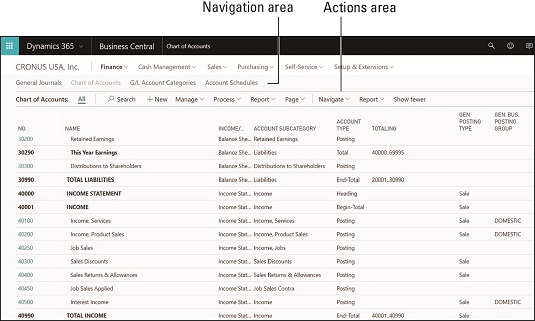
Menü navigáció a Business Centralban.
Ez a kép például azt mutatja, hogy ha a modul főmenüjében/navigációs területén a Pénzügy → Számlaterv menüpontot választja, akkor a számlatükör listában jelenik meg. Amikor megjelenik a lista, megjelenik egy parancssor a Műveletek területen parancsgombokkal (olyan gomb, amelyre rákattint, amely egy másik ablakot nyit meg vagy parancsot hajt végre) és legördülő menükkel (olyan gomb, amelyre rákattint, egy újabb kis menüt eredményez gombbal, így több választási lehetőséget biztosít). A legördülő menüvel rendelkező gombokat a közvetlenül a menüelem nevétől jobbra lévő lefelé mutató nyílról lehet azonosítani.
Ha még egyszer megnézi a fenti képet, láthatja, hogy az + Új gomb jobb oldalán nincs lefelé mutató nyíl. Az Új gombra kattintva megnyílik a Főkönyvi számlakártya ablak. Másrészt a Feldolgozás gomb jobb oldalán van egy lefelé mutató nyíl. Ha a Feldolgozás gombra kattint, azonnal nem ad ki parancsot, hanem egy legördülő menü jelenik meg, amely több menüválasztási lehetőséget kínál. Ha a legördülő menüben egy menüelemre kattint, a parancs kiadásra kerül. A parancssorban lévő parancsok a megtekintett rekordok listájára vonatkoznak, és konkrétan a listában kiválasztott rekordra vagy rekordokra.
Ha új főkönyvi számlakártyát szeretne hozzáadni a Business Centralhoz, a navigáció itt látható:
Pénzügy → Számlaterv → Új
Megjelenik a Főkönyvi számlakártya ablak.
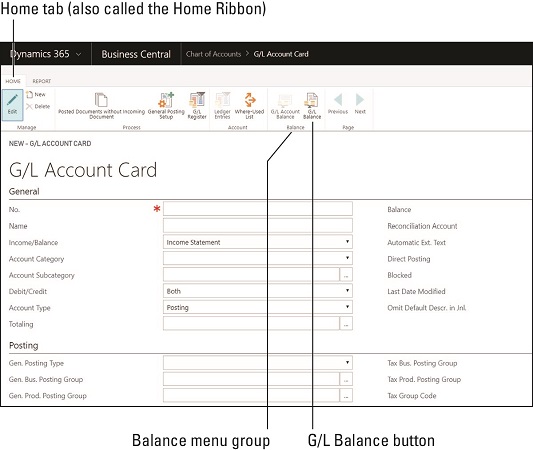
AG/L számlakártya a Business Centralban.
Figyelje meg, hogy több menü jelenik meg az ablak tetején; valójában a menüszalagok a legtöbb ablak tetején találhatók. Ebben a példában a menü tetején látható Kezdőlap és Jelentés fülre kattintva a menüszalag egy másik kapcsolódó gombkészletet (menüválasztást) jeleníthet meg. A szalagon található gombok menücsoportokba vannak rendezve. A fenti képen vegye figyelembe, hogy az Egyenleg menücsoportnak két gombja van: a Főkönyvi egyenleg és a Főkönyvi egyenleg gomb. Ha az egeret e gombok valamelyikére viszi, megjelenik egy felugró súgóbuborék, amely leírja, hogy a gomb mire való.
Érezze otthon magát a Dynamics 365 Business Central Role Centerben
A Business Centralba való bejelentkezéskor megjelenő kezdőlapot szerepközpontnak nevezzük. A Role Center koncepció a felhasználó-központú tervezési filozófia részeként került bevezetésre, amelyet a Microsoft tervezőcsapata a Dynamics NAV SaaS-ajánlatként a felhőbe történő áthelyezése és Dynamics 365 Business Central névre cserélésének alapelveként fogadott el.
A felhasználó-központú kialakítás többek között azt jelenti, hogy a bejelentkezéskor megjelenő menük, gombok és információk azt tükrözik, ami az Ön számára fontos, nem csak egy szabványos menüstruktúra, amelyet munkaköri beosztásától függetlenül mindenkinek el kell látnia. élni vele. Ahelyett, hogy nehezen tanulná meg a menük labirintusában való navigálást, csak a menüelemek, gyorselérési parancsgombok, műveletek és hivatkozások jelennek meg, amelyek az Ön számára legfontosabb funkciókhoz és szolgáltatásokhoz vezetnek. A Szerepkörközpont oldala eltérhet a többi felhasználó oldalától, a szervezetében betöltött szerepétől függően. A Business Central felhasználói profilja határozza meg a Szerepkörközpont kezdőlapját. Az egyes felhasználói csoportokhoz alapértelmezett profilok adhatók meg. Minden felhasználó, akinek ugyanaz a profilja, ugyanazzal a szerepkörközponttal indul.
Nagyszerű funkció, hogy bármely szerepközpontot személyre szabhatunk, hogy megfeleljen az egyes felhasználók egyedi igényeinek; ez azt jelenti, hogy kezdőlapja teljesen egyedi lehet, az Ön preferenciáira szabva. A Business Central felhasználói felülete személyre szabható és konfigurálható. Felhasználóként személyre szabhatja saját kezdőlapját (példa a személyre szabás révén történő testreszabásra); Business Central rendszergazdaként beállíthat és módosíthat szerepkörközpontokat (példa a konfiguráción keresztüli testreszabásra).
A Szerepközpont egy másik fontos módja a Business Central-ban való navigálásnak. Valójában, ha a Szerepközpont megfelelően van testreszabva, nagyjából gondoskodik az összes navigációs igényről, mivel a naponta használt összes hivatkozás kéznél van.
A szerepközpontok sok különböző típusú elemet tartalmazhatnak, például a listában leírtakat:
Ezután a csempére kattintva részletezheti a részleteket. Például részletezheti a fel nem könyvelt értékesítési számlák listáját.
A Business Central a következő előre beépített szerepkörközpontokkal érkezik, amelyeket a rendszergazdája vagy a Dynamics 365 megoldásszállítója a szervezete pontos követelményei szerint használhat:
- Alapértelmezett
- Üzleti menedzser
- Könyvelő
- Rendelésfeldolgozó
- Kapcsolatmenedzser
- Csapat tagja
- Projekt menedzser
- Adminisztrátor
A Szerepközpont személyre szabása olyan egyszerű, mint a fogaskerék ikonra kattintva, amely a képernyőt Szerkesztés módba hozza. Előfordulhat azonban, hogy a rendszergazdája szabályozni szeretné a Szerepkörközpont testreszabásának szintjét, így az illető korlátozhatja a Tervező szolgáltatáshoz való hozzáférést. Új szerepkörközpont létrehozása vagy meglévő szerepkörközpont módosítása meglehetősen fejlett technikai ismereteket igényel. További részletekért forduljon Dynamics 365 rendszergazdájához vagy hivatalos Dynamics 365 megoldásszállítójához.
A leggyorsabb módja annak, hogy visszanavigáljon a Szerepkörközpont kezdőlapjára, ha a képernyő bal felső sarkában a vállalat nevére kattint. Alternatív megoldásként rákattinthat a címsorban található Nagyító ikonra (a weboldal tetején lévő fekete navigációs sáv), amely elindítja az Oldal vagy jelentés keresése funkciót. Írja be a kezdőlap szót a keresőmezőbe, majd kattintson a Kezdőlap hivatkozásra, amikor az megjelenik a keresési eredmények között.
A Business Central előző ablakához való navigáláshoz használhatja a Visszalépés nyilat (balra mutató nyíl), mint bármely tipikus webalkalmazásban; a visszaböngészés egy újabb módja a Business Centralban való navigálásnak.